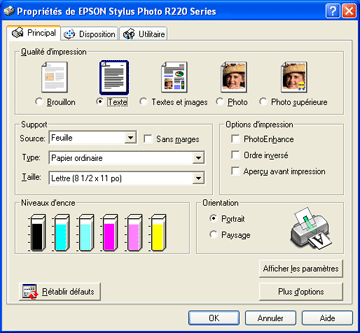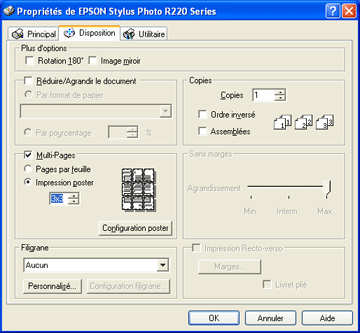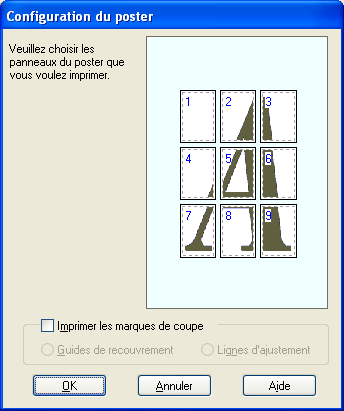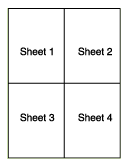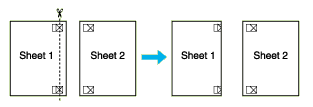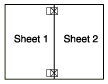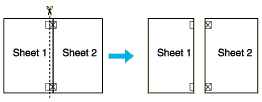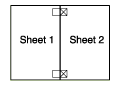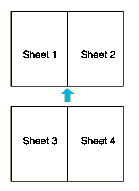|

Guide de référence
|
|
Options d'impression
Impression Poster
 Paramètres du pilote pour Windows
Paramètres du pilote pour Windows
 Comment créer un poster à partir de tirages
Comment créer un poster à partir de tirages
L'impression Poster permet d'imprimer une image à la taille d'un poster en agrandissant le document de façon à couvrir plusieurs feuilles de papier.
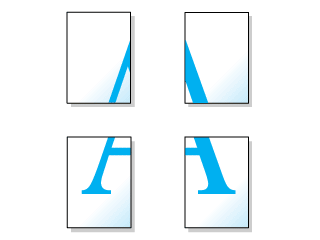
 |
Remarque :
|
 | -
Cette fonction n'est pas disponible sous Mac OS X.
|
|
 | -
Cette fonction n'est pas disponible lorsque la case à cocher Sans marges du menu Principal est activée (Windows).
|
|
Paramètres du pilote pour Windows
 |
Ouvrez le pilote d'impression.
|
 |
Cliquez sur l'onglet Principal, puis réglez le paramètre Qualité d'impression. Pour des détails sur le paramètre Qualité d'impression, reportez-vous au chapitre suivant.
 Voir Qualité d'impression Voir Qualité d'impression
|
 |
Sélectionnez Feuille pour le paramètre Source.
|
 |
Réglez le paramètre Type.
|
 |
Réglez le paramètre Taille.
|
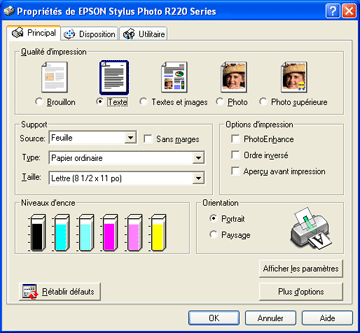
 |
Cliquez sur l'onglet Disposition, sélectionnez Multi-Pages, puis sélectionnez Impression poster. Cliquez sur la flèche Haut ou Bas pour sélectionner 2x2, 3x3 ou 4x4.
|
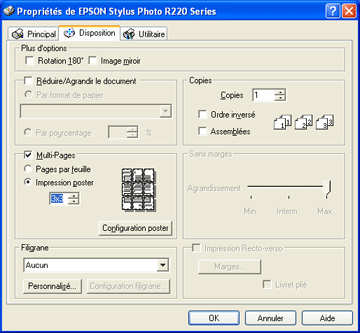
 |
Pour définir le mode d'impression du poster, cliquez sur le bouton Configuration poster. La boîte de dialogue Configuration du poster s'ouvre.
|
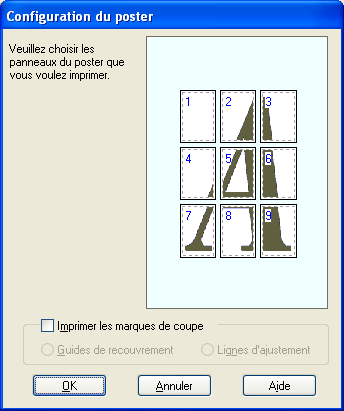
 |
Effectuez les réglages suivants.
|
|
Imprimer les marques de coupe
|
Activez cette case à cocher pour activer les options d'impression des marques de coupe.
|
|
Guides de recouvrement
|
Fait se chevaucher légèrement les panneaux et imprime des guides de recouvrement pour un alignement plus précis.
|
|
Lignes d'ajustement
|
Imprime des lignes de coupe pour vous aider à découper les pages.
|
 |  |
Remarque :
|
 |  | |
Si vous ne souhaitez imprimer que certains des panneaux et non le poster tout entier, cliquez sur les panneaux que vous ne souhaitez pas imprimer.
|
|
 |
Cliquez sur OK pour fermer la boîte de dialogue Configuration du poster.
|
 |
Cliquez sur OK pour fermer la boîte de dialogue des paramètres du pilote d'impression.
|
Une fois les étapes ci-dessus effectuées, lancez l'impression.

[Haut]
Comment créer un poster à partir de tirages
Voici un exemple de création de poster pour lequel on sélectionne l'option 2x2 dans la zone Sélection poster et l'option Guide de recouvrement dans la zone Imprimer les marques de coupe. Reportez-vous également aux illustrations jointes.
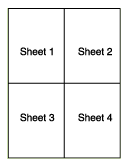
 |
Coupez la marge de la feuille 1 le long de la ligne verticale raccordant les repères d'alignement supérieur et inférieur, comme illustré sur la figure ci-dessous.
|
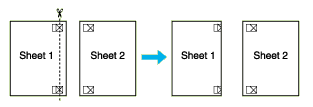
 |
Placez la feuille 1 sur la feuille 2, superposez les marques d'alignement des deux feuilles, puis réunissez-les provisoirement en plaçant du ruban adhésif au verso.
|
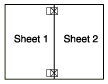
 |
Coupez les feuilles assemblées le long de la ligne verticale raccordant les repères d'alignement (cette fois, une ligne située à gauche des repères), comme illustré sur la figure ci dessous.
|
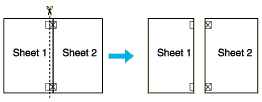
 |
Alignez les feuilles à l'aide des repères d'alignement, puis réunissez-les en plaçant du ruban adhésif au verso.
|
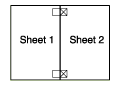
 |
Répétez les instructions des étapes 1 à 4 pour assembler les feuilles 3 et 4 de la même façon.
|
 |
Répétez les instructions des étapes 1 à 4 pour assembler le jeu supérieur et le jeu inférieur.
|
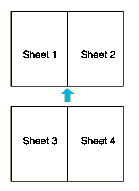
 |
Découpez les marges restantes.
|
 |  |
Attention :
|
 |  | |
Prenez garde de ne pas vous blesser avec des instruments coupants.
|
|

[Haut]
| Version 1.00E, Copyright © 2003, SEIKO EPSON CORPORATION |
![]()
Paramètres du pilote pour Windows
Comment créer un poster à partir de tirages
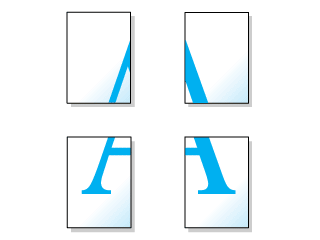



 Voir Qualité d'impression
Voir Qualité d'impression